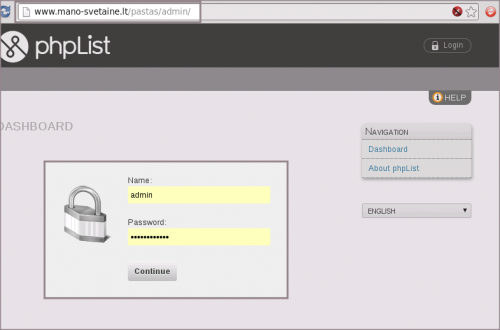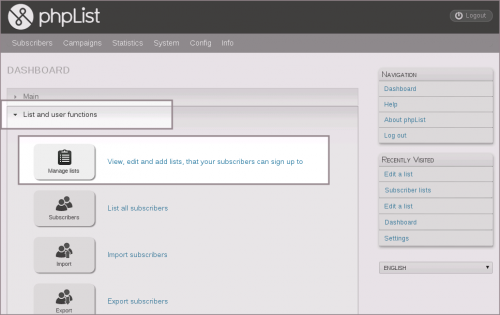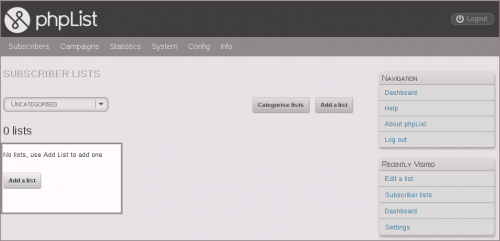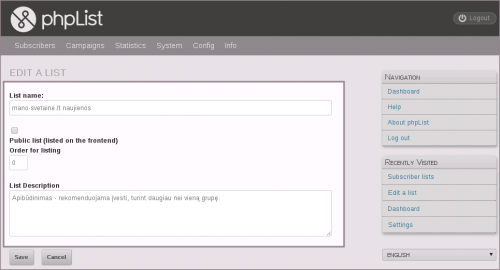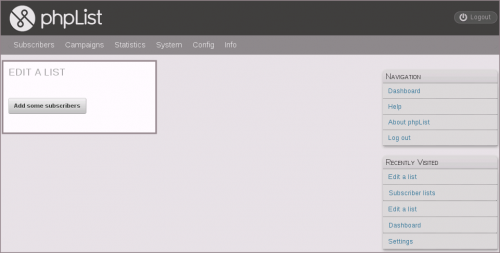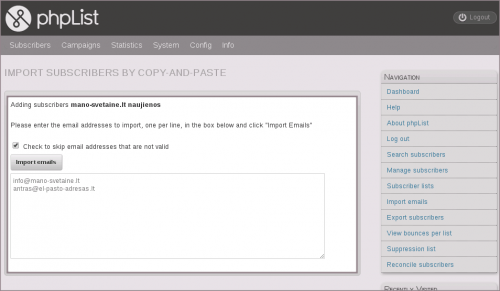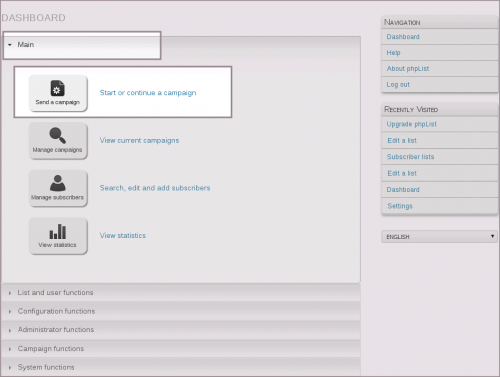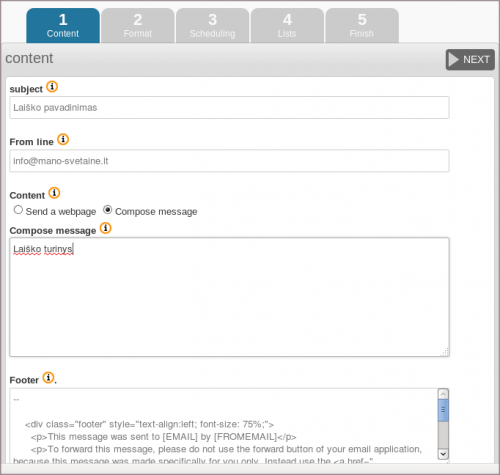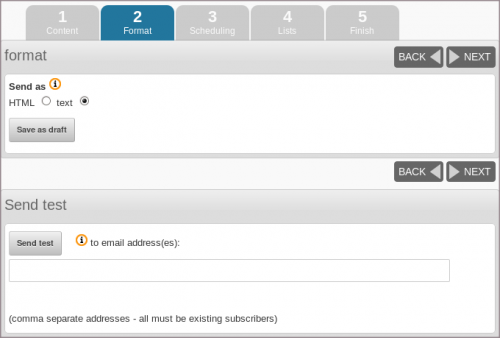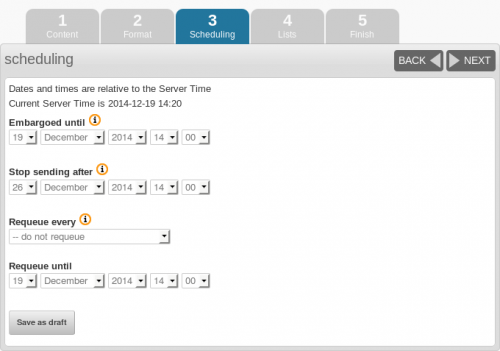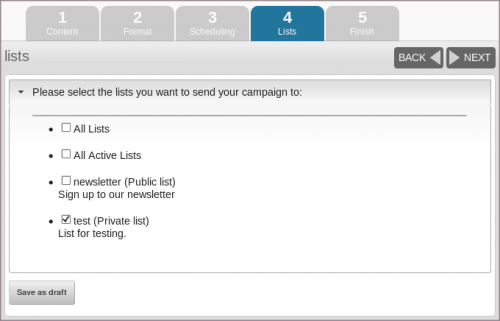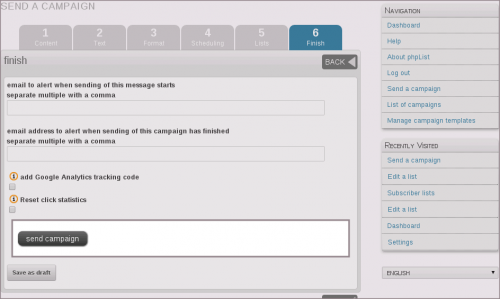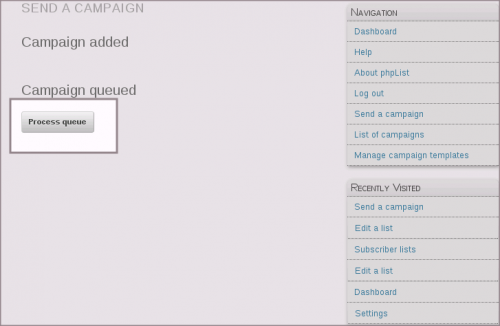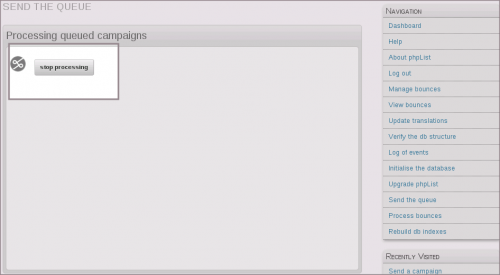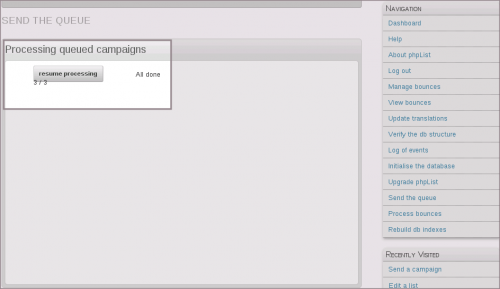Naujienlaiškių siuntimas: Skirtumas tarp puslapio versijų
(→PHPList konfigūravimas) |
|||
| (nerodoma 33 tarpinės versijos, sukurtos 6 naudotojų) | |||
| 1 eilutė: | 1 eilutė: | ||
| − | + | __FORCETOC__ | |
| − | Atkreipkite dėmesį į tai, kad visoms el. pašto dėžutėms (kiekvienai atskirai) bei virtualiems serveriams | + | PHPList leidžia labai patogiai valdyti Jūsų naujienų prenumeratorių sąrašą, suteikia galimybę lengvai valdyti naujienų gavėjų sąrašus, jiems patiems užsiprenumeruoti ar atsisakyti naujienų. Šiame straipsnyje aprašomas jau įdiegtos sistemos naudojimas, kaip sistemą įdiegti ir sukonfigūruoti, galite rasti [[Naujienlaiškių_sistemos_diegimas|paspaudę čia.]] |
| + | |||
| + | Atkreipkite dėmesį į tai, kad visoms el. pašto dėžutėms (kiekvienai atskirai) bei virtualiems serveriams yra taikomas laiškų siuntimo per valandą limitas. Priklausomai nuo talpinimo plano, jis gali būti nuo 100 iki 5000 laiškų per valandą. Šis limitas užtikrina, kad el. pašto serveris nebus naudojamas SPAM siuntimui ir klientų siunčiami laiškai laiku pasieks adresatus. | ||
<span style="color:red">'''LABAI SVARBU:''' Naujienlaiškių siuntimo programą draudžiama naudoti siunčiant nepageidaujamus (SPAM) laiškus. Kokie tai laiškai galite rasti paspaudę [[Nepageidaujami_(SPAM)_laiškai|šią nuorodą]]</span> | <span style="color:red">'''LABAI SVARBU:''' Naujienlaiškių siuntimo programą draudžiama naudoti siunčiant nepageidaujamus (SPAM) laiškus. Kokie tai laiškai galite rasti paspaudę [[Nepageidaujami_(SPAM)_laiškai|šią nuorodą]]</span> | ||
| − | + | ==Grupės sudarymas== | |
| + | |||
| + | |||
| + | '''1.''' Prisijunkite prie PHPList administravimo pulto, tam sugalvotą adresą papildykite įrašu ''/admin/'': | ||
| + | |||
| + | [[Vaizdas:01_naujien_konfiguravimas.png|500px]] | ||
| + | |||
| + | |||
| + | '''2.''' Pasirinkite ''"List and user functions"'' ir meniu ''"View, edit and add lists, that your subscribers can sign up to"'': | ||
| + | |||
| + | [[Vaizdas:01_naujien_grupe.png|500px]] | ||
| + | |||
| + | |||
| + | '''3.''' Spustelėkite mygtuką ''"Add a list"''; | ||
| + | |||
| + | [[Vaizdas:02_naujien_grupe.png|500px]] | ||
| + | |||
| + | |||
| + | '''4.''' Nurodykite pagrindinius naujos gavėjų grupės duomenis:<br /> | ||
| + | |||
| + | *'''List name:''' Grupės pavadinimas | ||
| + | *'''Public List''' Ar grupė matoma viešai? | ||
| + | *'''Order for listing:''' grupės eilės numeris (reikalingas turint daugiau nei vieną grupę) | ||
| + | *'''List description''' Grupės apibūdinimas (vidiniam naudojimui) | ||
| + | |||
| + | Išsaugokite duomenis spustelėdami ''"Save"''. | ||
| − | + | [[Vaizdas:03_naujien_grupe.png|500px]] | |
| − | |||
| − | |||
| − | |||
| − | |||
| − | ''' | + | '''5.''' Sukūrus grupę ją galima papildyti prenumeratoriais. Tam spustelėkite ''"Add some subscribers"'' |
| − | |||
| − | [[Vaizdas: | + | [[Vaizdas:04_naujien_grupe.png|500px]] |
| − | ''' | + | '''6.''' Prenumeratorių adresus suveskite po vieną į vieną eilutę. Atlikus tai spustelėkite ''"Import Emails"''. Jei pažymėsite ''"Check to skip email addresses that are not valid"'' bus patikrinta ar adresai yra korektiški (nėra neleistinų simbolių) |
| − | [[Vaizdas: | + | [[Vaizdas:05_naujien_grupe.png|500px]] |
| − | + | ==Laiško siuntimas== | |
| − | + | '''1.''' Norint sukurti ir išsiųsti naujienlaiškį, skyriuje ''"Main"'' pasirinkite ''"Start or continue a campaign"''; | |
| + | [[Vaizdas:01_naujien_siuntimas.png|500px]] | ||
| − | |||
| − | ''' | + | '''2.''' Įveskite pagrindinius laiško duomenis: |
| − | |||
| − | ''' | + | *'''Subject:''' laiško pavadinimas |
| + | *'''From line:''' Laiško siuntėjas. Galima įvesti el. pašto adresą arba pvz. ''"UAB "Įmonės pavadinimas" <nowiki>info@mano-svetaine.lt</nowiki>"'' | ||
| + | *'''Compose message:''' Laiško turinys | ||
| + | *'''Footer:''' Laiško poraštė | ||
| − | + | Pratęskite spustelėdami ''"Next"''; | |
| − | [[Vaizdas: | + | [[Vaizdas:Naujienu_siuntimas_02.png|500px]] |
| − | |||
| − | |||
| − | + | '''3.''' Pasirinkite ar laiškas bus paprastas ar HTML tipo. Paprastas laiškas užtikrina, kad daugelis gavėjų laiškus gaus būtent tokius, kokius siuntėte. HTML formatu siunčiamas laiškas gali talpinti nuotraukas, suformatuotą, spalvotą tekstą ir pan. Kai kurie gavėjų serveriai HTML laiškus tikrina "įtariau".<br />Skyriuje ''"Send test"'' galite išsisiųsti testinį laišką sau: | |
| − | [[Vaizdas: | + | [[Vaizdas:Naujienu_siuntimas_03.png|500px]] |
| + | '''4.''' Scheduling leidžia siuntimą atidėti vėlesniam laikui. Svarbu! Šios funkcijos veikimui reikia, kad būtų sukonfigūruotas PHPList nuolatinis darbas (cronjob): | ||
| − | + | [[Vaizdas:Naujienu_siuntimas_04.png|500px]] | |
| − | |||
| − | [[Vaizdas: | + | '''5.''' Pasirinkite grupę, kuriai bus siunčiamas naujienlaiškis: |
| + | |||
| + | [[Vaizdas:Naujienu_siuntimas_05.png|500px]] | ||
| + | |||
| + | |||
| + | '''6.''' Spustelėjus ''"Send campaign"'' pereinama į paskutinį žingsnį prieš laiško išsiuntimą: | ||
| + | |||
| + | [[Vaizdas:07_phplist_siuntimas.png|500px]] | ||
| + | |||
| + | |||
| + | '''7.''' Tam, kad pradėti siuntimą, spustelėkite ''"Process queue"'': | ||
| + | [[Vaizdas:08_phplist_siuntimas.png|500px]] | ||
| − | |||
| − | + | '''8.''' Laiškų siuntimo metu matysite specialų logotipą. Procesą galima sustabdyti, spustelėjus ''"stop processing"'': | |
| + | [[Vaizdas:09_phplist_siuntimas.png|500px]] | ||
| − | |||
| − | ''' | + | '''9.''' Sėkmingai išsiuntus laiškus bus pateikta trumpa statistika |
| − | |||
| − | |||
| − | |||
| − | |||
| − | |||
| − | |||
| − | |||
| − | |||
| − | |||
| − | |||
| − | |||
| − | |||
| − | |||
| − | + | [[Vaizdas:10_phplist_siuntimas.png|500px]] | |
| − | + | [[Kategorija:El. pašto naudojimas]] | |
Dabartinė 08:35, 10 liepos 2020 versija
PHPList leidžia labai patogiai valdyti Jūsų naujienų prenumeratorių sąrašą, suteikia galimybę lengvai valdyti naujienų gavėjų sąrašus, jiems patiems užsiprenumeruoti ar atsisakyti naujienų. Šiame straipsnyje aprašomas jau įdiegtos sistemos naudojimas, kaip sistemą įdiegti ir sukonfigūruoti, galite rasti paspaudę čia.
Atkreipkite dėmesį į tai, kad visoms el. pašto dėžutėms (kiekvienai atskirai) bei virtualiems serveriams yra taikomas laiškų siuntimo per valandą limitas. Priklausomai nuo talpinimo plano, jis gali būti nuo 100 iki 5000 laiškų per valandą. Šis limitas užtikrina, kad el. pašto serveris nebus naudojamas SPAM siuntimui ir klientų siunčiami laiškai laiku pasieks adresatus.
LABAI SVARBU: Naujienlaiškių siuntimo programą draudžiama naudoti siunčiant nepageidaujamus (SPAM) laiškus. Kokie tai laiškai galite rasti paspaudę šią nuorodą
Turinys
Grupės sudarymas
1. Prisijunkite prie PHPList administravimo pulto, tam sugalvotą adresą papildykite įrašu /admin/:
2. Pasirinkite "List and user functions" ir meniu "View, edit and add lists, that your subscribers can sign up to":
3. Spustelėkite mygtuką "Add a list";
4. Nurodykite pagrindinius naujos gavėjų grupės duomenis:
- List name: Grupės pavadinimas
- Public List Ar grupė matoma viešai?
- Order for listing: grupės eilės numeris (reikalingas turint daugiau nei vieną grupę)
- List description Grupės apibūdinimas (vidiniam naudojimui)
Išsaugokite duomenis spustelėdami "Save".
5. Sukūrus grupę ją galima papildyti prenumeratoriais. Tam spustelėkite "Add some subscribers"
6. Prenumeratorių adresus suveskite po vieną į vieną eilutę. Atlikus tai spustelėkite "Import Emails". Jei pažymėsite "Check to skip email addresses that are not valid" bus patikrinta ar adresai yra korektiški (nėra neleistinų simbolių)
Laiško siuntimas
1. Norint sukurti ir išsiųsti naujienlaiškį, skyriuje "Main" pasirinkite "Start or continue a campaign";
2. Įveskite pagrindinius laiško duomenis:
- Subject: laiško pavadinimas
- From line: Laiško siuntėjas. Galima įvesti el. pašto adresą arba pvz. "UAB "Įmonės pavadinimas" info@mano-svetaine.lt"
- Compose message: Laiško turinys
- Footer: Laiško poraštė
Pratęskite spustelėdami "Next";
3. Pasirinkite ar laiškas bus paprastas ar HTML tipo. Paprastas laiškas užtikrina, kad daugelis gavėjų laiškus gaus būtent tokius, kokius siuntėte. HTML formatu siunčiamas laiškas gali talpinti nuotraukas, suformatuotą, spalvotą tekstą ir pan. Kai kurie gavėjų serveriai HTML laiškus tikrina "įtariau".
Skyriuje "Send test" galite išsisiųsti testinį laišką sau:
4. Scheduling leidžia siuntimą atidėti vėlesniam laikui. Svarbu! Šios funkcijos veikimui reikia, kad būtų sukonfigūruotas PHPList nuolatinis darbas (cronjob):
5. Pasirinkite grupę, kuriai bus siunčiamas naujienlaiškis:
6. Spustelėjus "Send campaign" pereinama į paskutinį žingsnį prieš laiško išsiuntimą:
7. Tam, kad pradėti siuntimą, spustelėkite "Process queue":
8. Laiškų siuntimo metu matysite specialų logotipą. Procesą galima sustabdyti, spustelėjus "stop processing":
9. Sėkmingai išsiuntus laiškus bus pateikta trumpa statistika